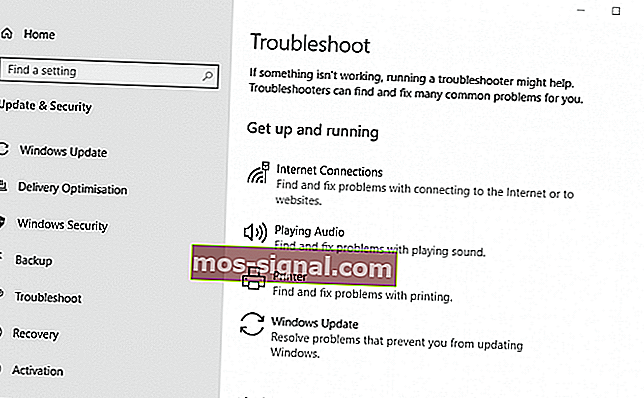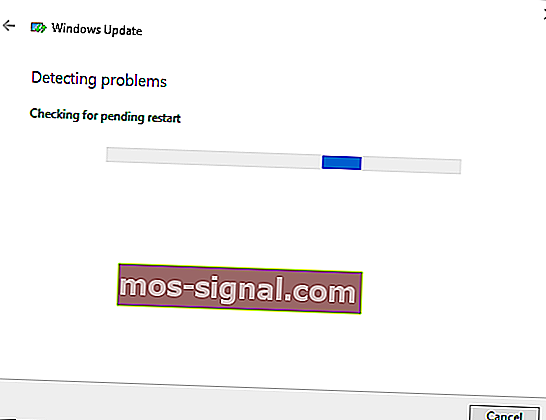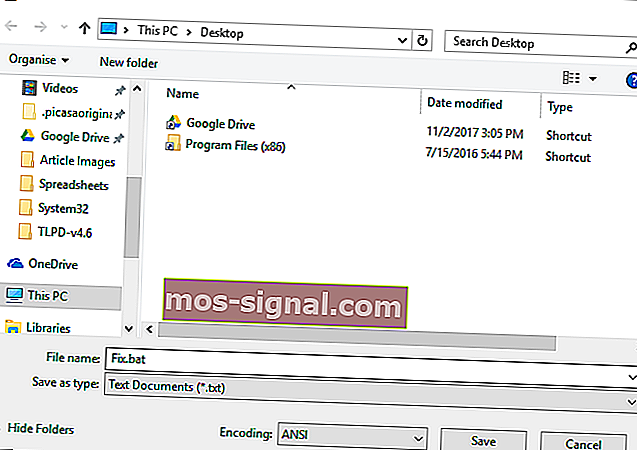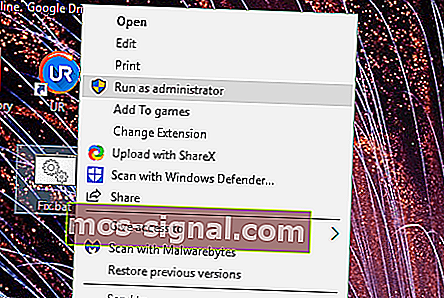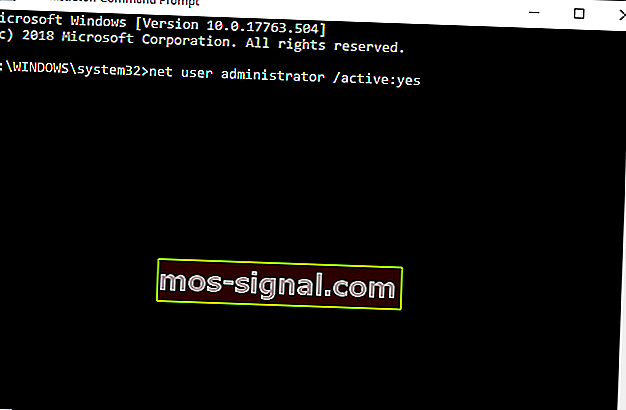תקן את שגיאת Windows Update 0x8e5e03fa כמו מקצוען
- השגיאה 0x8e5e03fa היא בעיה של Windows Update המתעוררת כאשר אתה מנסה להתקין ידנית עדכונים מצטברים ספציפיים.
- כדי לתקן את קוד השגיאה של Windows Update 0x8e5e03fa, הצעד הראשון הוא להפעיל את פותר הבעיות של Windows Update.
- אנו יודעים שזה מתסכל לקבל שגיאה בדיוק כאשר אתה מעדכן את המערכת שלך. למרבה המזל, יש לנו קטגוריה שלמה שתעזור לך לתקן שגיאות של Windows Update.
- אם אתה רוצה לקרוא על כל השגיאות של Windows 10, עבור אל מרכז השגיאות של Windows 10. ובעוד שאתה שם, סימן את הדף כי אתה אף פעם לא יודע מתי יש לך בעיה.

השגיאה 0x8e5e03fa היא בעיה של Windows Update המתעוררת עבור משתמשים מסוימים בעת ניסיון להתקין ידנית עדכונים מצטברים ספציפיים, כגון KB30814444, באמצעות הגדרות.
הודעת השגיאה קובעת, היו בעיות בהתקנת עדכונים מסוימים, אך ננסה שוב מאוחר יותר.
הודעת השגיאה כוללת גם את קוד השגיאה 0x8e5e03fa יחד עם פרטי העדכון.
קרא עוד על הפתרונות להלן.
כיצד אוכל לתקן את קוד השגיאה 0x8e5e03fa של Windows Update ב- Windows 10?
- הפעל את פותר הבעיות של Windows Update
- אפס את רכיבי Windows Update עם קובץ אצווה
- התקן את העדכון בתוך חשבון משתמש חלופי
1. הפעל את פותר הבעיות של Windows Update
פותר הבעיות של Windows Update כלול ב- Win 10 כדי לפתור שגיאות בעדכון.
פותר הבעיות לא תמיד מתקן שגיאות בעדכון, אך ייתכן שעדיין כדאי לרוץ כדי לראות אם הוא מספק רזולוציה. משתמשים יכולים לפתוח את פותר הבעיות של Windows Update באופן הבא.
- הפעל את Cortana בעזרת מקש Windows + מקש הקיצור Q (או לחץ בתיבה הקלד כאן לחיפוש ב- Windows 10 1903).
- לאחר מכן הזן 'פתרון בעיות' בתיבת החיפוש ולחץ על פתרון בעיות בהגדרות.
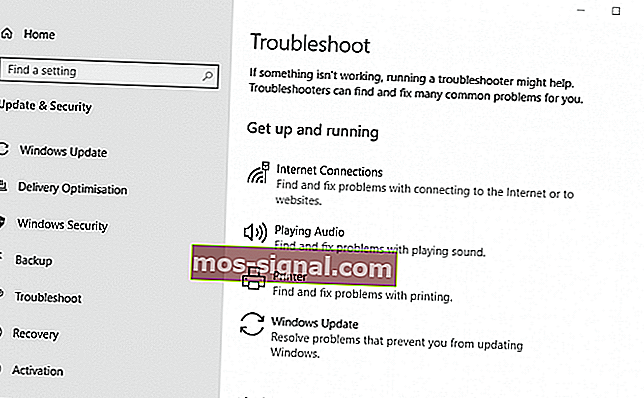
- בחר בפותר הבעיות של Windows Update באפליקציית ההגדרות.
- לחץ על הפעל את פותר הבעיות כדי לפתוח את פותר הבעיות של Windows Update.
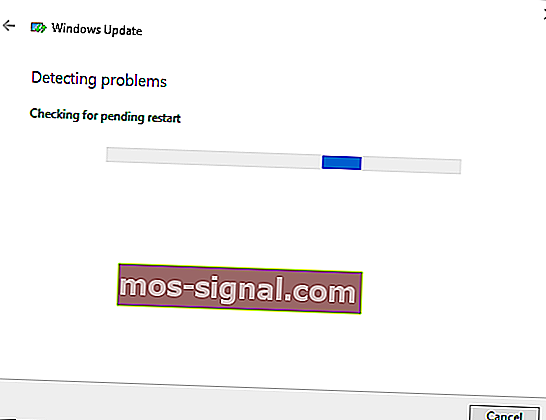
- לאחר מכן, פותר הבעיות עשוי לזהות ולתקן אוטומטית את השגיאה 0x8e5e03fa. אם כן, הוא יספק פרטים נוספים.
2. אפס את רכיבי Windows Update באמצעות קובץ אצווה
זוהי רזולוציה שמשתמשים אישרו באופן נרחב את שגיאת התיקון 0x8e5e03fa . ברזולוציה מופעל קובץ אצווה המאפס את רכיבי Windows Update.
כך משתמשים יכולים לאפס את רכיבי Windows Update באמצעות קובץ אצווה.
- פתח את תיבת החיפוש של Cortana.
- הזן את מילת המפתח פנקס בכלי החיפוש של Cortana. לאחר מכן לחץ על פנקס רשימות כדי לפתוח את חלון עורך הטקסט.
- ואז הזן (או העתק והדבק) את הטקסט הזה לפנקס הרשימות: עצור net wuauservnet stop cryptSvcnet stop bitnet stop msiserverren C: WindowsSoftwareDistribution SoftwareDistribution.oldren C: WindowsSystem32catroot2 Catroot2.oldnet start wuauserv
התחל נטו cryptSvc
סיביות התחלה נטו
התחל נטו

- לחץ על קובץ ובחר שמור בשם כדי לפתוח את החלון בתצלום המצוי ישירות למטה.
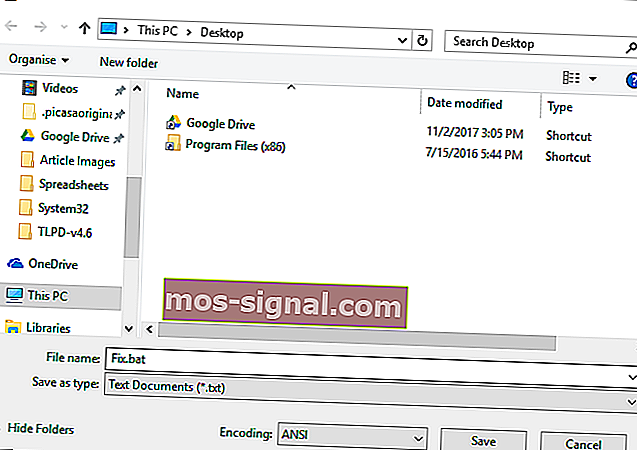
- לאחר מכן בחר כל הקבצים בתוך שמירה בשם בתפריט הנפתח סוג.
- הזן את Fix.bat בתיבת הטקסט שם הקובץ.
- בחר כדי לשמור את הקובץ בשולחן העבודה.
- לחץ על הלחצן שמור .
- ואז סגור את פנקס הרשימות.
- כעת המשתמשים צריכים למצוא קובץ Fix.bat על שולחן העבודה. לחץ לחיצה ימנית על Fix.bat כדי לבחור באפשרות הפעל כמנהל .
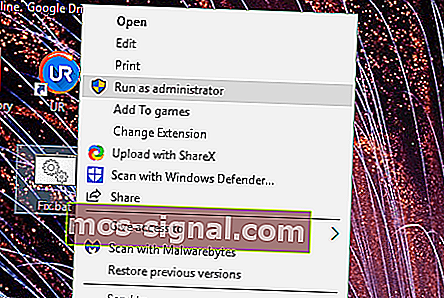
- לחץ על כן בכל תיבת דו-שיח של UAC שנפתחת להפעלת קובץ האצווה.
- לאחר מכן, שורת הפקודה תפתח ותאפס את רכיבי Windows Update.
3. התקן את העדכון בתוך חשבון משתמש חלופי
העדכונים הנדרשים עשויים להוריד ולהתקין ללא בעיות בחשבון Windows חלופי. לכן, הגדרת חשבון משתמש חדש עשויה להיות שווה זריקה.
כך המשתמשים יכולים להפעיל חשבון מנהל מובנה שממנו הם מנסים להתקין עדכוני Windows.
- לחץ באמצעות לחצן העכבר הימני על לחצן התחל כדי לפתוח תפריט ולאחר מכן בחר הפעל כדי לפתוח אביזר זה.
- הזן cmd ב- Run והקש על מקש Ctrl + Shift + Enter.
- הזן מנהל משתמש / פעיל ברשת: כן בחלון ההנחיה ולחץ על Return כדי להפעיל את חשבון הניהול המובנה.
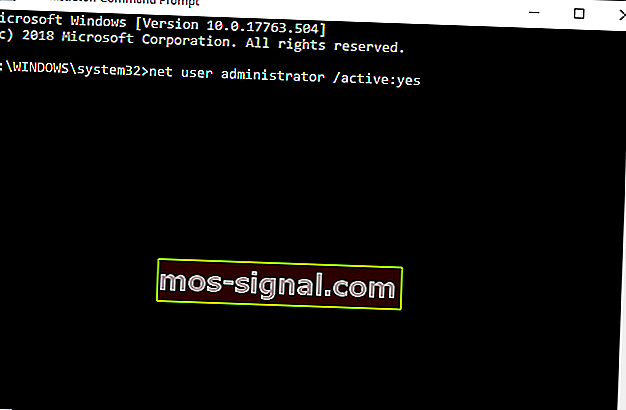
- סגור את שורת הפקודה.
- צא מ- Windows ואז התחבר שוב עם חשבון מנהל המערכת החדש.
- בדוק אם קיימים עדכונים בחשבון מנהל המערכת החדש.
החלטות אלה צריכות לתקן את השגיאה 0x8e5e03fa עבור משתמשים מסוימים.
שים לב, עם זאת, המשתמשים יכולים גם להוריד ולהתקין באופן ידני את העדכונים הנדרשים מקטלוג Microsoft Update.
לפיכך, משתמשים יכולים לקבל את העדכונים משם במקום ללחוץ על כפתור בדוק אם קיימים עדכונים בהגדרות.
שאלות נפוצות: למידע נוסף על שגיאות של Windows Update
- כיצד ניתן לתקן שגיאות של Windows Update?
- כיצד ניתן לתקן את השגיאה 0x8e5e03fa?
- כיצד ניתן לתקן שחיתות של Windows Update?
הערת העורך: הודעה זו פורסמה במקור במאי 2019 ומאז שופצה ועדכנה במרץ 2020 לרעננות, דיוק ומקיף.